變更裁切選項
裁切選項可讓您指定送入及裁切標籤的方式。如果您未使用 P-touch Editor,則可以在印表機驅動程式屬性設置中變更裁切選項。
- 執行下列其中一個動作:
- Windows 10/Windows Server 2016:
按一下。按一下要設定的印表機,然後按一下開啟佇列。按一下。
- Windows 8/Windows 8.1/Windows Server 2012/Windows Server 2012 R2:
按一下應用程式畫面中的控制台。按一下。用滑鼠右鍵按一下要設定的印表機,然後按一下列印喜好設定選單。
- Windows 7/Windows Server 2008/Windows Server 2008 R2:
按一下。用滑鼠右鍵按一下要設定的印表機,然後按一下列印喜好設定選單。
- 勾選依指定數量裁切核取方塊,然後選擇在列印多張標籤時在何處裁切。
- 勾選結尾裁切核取方塊。
- 按一下確定。
標籤裁切選項
| 自動裁切(裁切每一張標籤) | 結尾裁切 | 影像 |
|---|
| 關閉 | 開啟 | 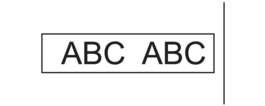 |
| 關閉 | 關閉 | 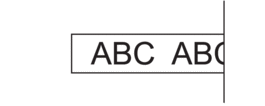 |
| 開啟 | 開啟或關閉 | 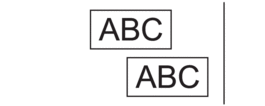 |
此頁對您有幫助嗎?




